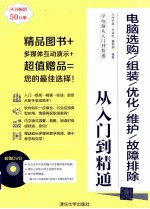
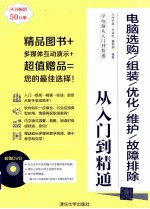
电脑选购/组装/优化/维护/故障排除从入门到精通PDF电子书下载
- 电子书积分:13 积分如何计算积分?
- 作 者:九州书源编著
- 出 版 社:北京:清华大学出版社
- 出版年份:2014
- ISBN:9787302323983
- 页数:372 页
入门篇 2
第1章 认识电脑 2
1.1 电脑的组成 3
1.1.1 电脑的外观 3
1.1.2 电脑的硬件系统 3
1.1.3 电脑的软件系统 4
1.2 电脑的主要硬件 6
1.2.1 主板 6
1.2.2 CPU 6
1.2.3 内存 7
1.2.4 硬盘 7
1.2.5 显卡 7
1.2.6 声卡 8
1.2.7 显示器 8
1.2.8 键盘和鼠标 9
1.3 电脑的其他硬件 9
1.3.1 光驱和光盘 9
1.3.2 打印机 10
1.3.3 扫描仪 10
1.3.4 投影仪 10
1.3.5 U盘 11
1.3.6 音箱 11
1.3.7 麦克风 11
1.3.8 网络设备 11
1.4 快速评定电脑档次 12
1.4.1 查看电脑硬件信息 12
实例1-1 使用Driect X诊断工具查看 12
1.4.2 测试电脑的性能及档次 14
1.5 基础实例——使用鲁大师查看硬件并测评电脑 15
1.5.1 专业分析 15
1.5.2 操作思路 15
1.5.3 操作步骤 15
1.6 基础练习——查看和测试电脑 17
1.7 知识问答 18
第2章 组装电脑硬件 20
2.1 组装电脑的常用工具 21
2.1.1 螺丝刀 21
2.1.2 尖嘴钳 21
2.1.3 镊子 22
2.1.4 万用表 22
2.1.5 其他常用工具 22
2.2 组装电脑的注意事项及流程 23
2.2.1 组装电脑的注意事项 23
2.2.2 组装电脑的流程 23
2.3 组装电脑各部件 24
2.3.1 安装电源 24
实例2-1 安装电源到机箱 24
2.3.2 安装CPU 25
实例2-2 安装CPU及风扇 25
2.3.3 安装主板 26
实例2-3 安装主板到机箱中 26
2.3.4 安装内存 26
2.3.5 安装显卡 27
实例2-4 安装显卡到主板上 27
2.3.6 安装PCI扩展卡 27
2.3.7 安装硬盘和光驱 28
实例2-5 安装硬盘和光驱 28
2.3.8 连接机箱内部的线缆 29
实例2-6 连接机箱内部的各种线缆 29
2.3.9 装上机箱侧面板 30
2.3.10 连接鼠标和键盘 31
实例2-7 连接PS/2接口的鼠标和键盘 31
2.3.11 连接显示器 32
2.3.12 连接电源线 32
2.3.13 开机测试 32
2.4 基础实例 33
2.4.1 组装电脑内部硬件 33
2.4.2 连接外部硬件 36
2.5 基础练习——完整地组装电脑 38
2.6 知识问答 39
第3章 电脑的主板和CPU 40
3.1 电脑的主板 41
3.1.1 认识主板 41
3.1.2 主板的类型 41
3.1.3 主板的外部接口 42
3.1.4 主板的内部接口和插槽 43
3.1.5 主板的芯片组 46
3.1.6 BIOS芯片和CMOS电池 49
3.2 电脑的CPU 50
3.2.1 认识CPU 50
3.2.2 CPU的品牌及类型 50
3.2.3 CPU的频率 51
3.2.4 CPU的缓存 51
3.2.5 CPU的位和字长 52
3.2.6 CPU的制造工艺 52
3.2.7 工作电压 52
3.2.8 CPU的接口 53
3.2.9 指令集 53
3.2.10 内核 54
3.3 知识问答 54
第4章 电脑的存储设备 56
4.1 电脑的内存 57
4.1.1 内存概述 57
4.1.2 内存分类 57
4.1.3 内存的性能指标 59
4.2 电脑的硬盘 61
4.2.1 硬盘的结构 61
4.2.2 硬盘的接口 62
4.2.3 硬盘的性能指标 63
4.3 电脑的光驱和光盘 64
4.3.1 光盘驱动器分类 64
4.3.2 光驱的性能指标 66
4.3.3 光盘的分类 68
4.4 移动存储器 68
4.4.1 U盘 68
4.4.2 移动硬盘 69
4.4.3 闪存卡 69
4.4.4 移动存储器的性能指标 70
4.5 知识问答 70
第5章 电脑的输入和输出设备 72
5.1 电脑的键盘和鼠标 73
5.1.1 键盘和鼠标的连接方式 73
5.1.2 键盘的分类 73
5.1.3 鼠标的类型 75
5.1.4 鼠标的性能指标 76
5.2 电脑的显卡 77
5.2.1 显卡基本结构 77
5.2.2 显卡总线接口 78
5.2.3 显卡的性能指标 79
5.3 电脑的显示器 81
5.3.1 显示器分类 81
5.3.2 CRT显示器性能指标 82
5.3.3 LCD显示器性能指标 84
5.3.4 PDP显示器性能指标 85
5.4 电脑的声卡和音箱 87
5.4.1 声卡的结构 87
5.4.2 声卡的性能指标 88
5.4.3 音箱的种类 89
5.4.4 音箱的性能指标 90
5.5 打印机和扫描仪 91
5.5.1 打印机的类型 92
5.5.2 打印机的性能指标 93
5.5.3 扫描仪的类型 94
5.5.4 扫描仪的性能指标 95
5.6 认识投影仪 96
5.6.1 投影仪的类型 96
5.6.2 投影仪的性能指标 97
5.7 其他输入和输出设备 99
5.7.1 指纹读取器 99
5.7.2 手写板 99
5.7.3 摄像头 100
5.8 知识问答 101
第6章 电脑的其他相关外设 102
6.1 机箱 103
6.1.1 机箱类型 103
6.1.2 机箱的性能指标 106
6.2 电源 106
6.2.1 电源的类型 107
6.2.2 电源的性能指标 107
6.2.3 电源的特性 108
6.3 认识UPS 108
6.3.1 UPS的组成及作用 108
6.3.2 UPS的性能指标 109
6.4 网络设备 110
6.4.1 网卡 110
6.4.2 交换机 112
6.4.3 路由器 113
6.4.4 调制解调器 115
6.5 蓝牙适配器及读卡器 116
6.5.1 认识蓝牙适配器 116
6.5.2 蓝牙适配器性能指标 117
6.5.3 读卡器 117
6.6 知识问答 118
第7章 电脑硬件的选购 120
7.1 主板的选购 121
7.1.1 选购主板 121
7.1.2 识别假冒主板 122
7.2 CPU的选购 122
7.2.1 选购CPU 123
7.2.2 识别打磨CPU 123
7.3 存储设备的选购 123
7.3.1 选购内存 124
7.3.2 识别打磨内存 125
7.3.3 选购硬盘 125
7.3.4 识别硬盘 126
7.3.5 选购光驱 126
7.4 显示设备的选购 127
7.4.1 显卡的选购 127
7.4.2 显示器的选购 128
7.5 音频设备的选购 129
7.5.1 声卡的选购 129
7.5.2 音箱的选购 130
7.6 输入设备的选购 131
7.6.1 键盘的选购 131
7.6.2 鼠标的选购 132
7.7 机箱和电源的选购 134
7.7.1 机箱的选购 134
7.7.2 电源的选购 135
7.8 基础实例——选购电脑 135
7.8.1 专业分析 136
7.8.2 操作思路 136
7.8.3 装机方案 137
7.9 基础练习——选购适合的电脑 140
7.10 知识问答 140
第8章 其他设备及二手电脑的选购 142
8.1 其他设备的选购 143
8.1.1 路由器的选购 143
8.1.2 交换机的选购 143
8.1.3 网卡的选购 144
8.1.4 打印机的选购 145
8.1.5 扫描仪的选购 146
8.1.6 手写板的选购 147
8.1.7 摄像头的选购 148
8.2 二手电脑的选购 149
8.2.1 选购二手电脑注意事项 149
8.2.2 在何处选购二手电脑 149
8.2.3 选购二手电脑 152
8.2.4 如何选购二手电脑配件 153
8.3 二手电脑的使用和维护 154
8.3.1 使用二手电脑前的准备工作 154
8.3.2 使用和维护二手电脑 155
8.4 基础练习 156
8.4.1 选购电脑相关设备 156
8.4.2 选购二手电脑 157
8.5 知识问答 158
提高篇 162
第9章 电脑的BIOS设置 162
9.1 BIOS基础知识 163
9.1.1 BIOS和CMOS 163
9.1.2 BIOS的分类 163
9.1.3 进入BIOS的方法 164
9.1.4 BIOS中的常用操作 164
9.2 BIOS的常用设置选项 165
9.2.1 标准CMOS设置 165
9.2.2 高级BIOS设置 166
9.2.3 高级芯片组设置 167
9.2.4 外部设备设置 167
9.2.5 电源管理设置 168
9.2.6 PnP和PCI配置设置 169
9.2.7 频率和电压控制设置 170
9.2.8 载入最安全默认值 170
9.2.9 载入最优化默认值 171
9.2.10 退出BIOS 171
9.3 BIOS的升级 172
9.3.1 升级前的准备 172
9.3.2 升级BIOS 173
实例9-1 升级BIOS 173
9.4 提高实例——对BIOS进行设置 174
9.4.1 专业分析 174
9.4.2 操作思路 175
9.4.3 操作步骤 175
9.5 提高练习——自定义设置BIOS 177
9.6 知识问答 178
第10章 硬盘的分区和格式化 180
10.1 了解硬盘的分区和格式化 181
10.1.1 硬盘分区的相关知识 181
10.1.2 硬盘格式化的相关知识 182
10.1.3 几种常见的硬盘操作方法 182
10.2 使用DOS命令进行操作 183
10.2.1 制作U盘启动盘 183
实例10-1 使用UItraISO软件制作U盘启动盘 183
10.2.2 使用Fdisk分区 184
实例10-2 进入DOS系统并执行Fdisk分区 184
10.2.3 格式化分区 186
实例10-3 在DOS系统中使用format命令格式化分区 186
10.3 使用系统光盘分区和格式化硬盘 187
10.3.1 在安装程序中进行分区 187
实例10-4 使用系统光盘将硬盘划分为4个分区 187
10.3.2 在操作系统中进行格式化 189
10.4 磁盘的管理 189
10.4.1 使用磁盘管理工具 189
实例10-5 使用Windows 7中的磁盘管理工具管理磁盘 189
10.4.2 使用硬盘管理软件 191
实例10-6 使用PartitionMagic软件对E盘重新划分 191
10.5 提高实例 193
10.5.1 使用Windows7安装光盘分区 193
10.5.2 使用DiskGenius管理硬盘分区 195
10.6 提高练习——在Windows中管理磁盘 198
10.7 知识问答 199
第11章 为电脑安装必备软件 200
11.1 安装Windows XP操作系统 201
11.1.1 Windows XP操作系统简介 201
11.1.2 Windows XP操作系统的安装要求 201
11.1.3 安装全新的Windows XP操作系统 202
实例11-1 全新安装Windows XP 202
11.2 安装Windows 7操作系统 207
11.2.1 Windows 7操作系统简介 207
11.2.2 Windows 7操作系统的安装要求 207
11.2.3 Windows 7操作系统安装过程 208
实例11-2 全新安装Windows 7 208
11.3 安装Windows 8操作系统 211
11.3.1 Windows 8操作系统简介 211
11.3.2 Windows 8操作系统的安装要求 212
11.3.3 Windows 8操作系统安装过程 213
11.4 安装驱动程序及常用软件 213
11.4.1 安装驱动程序 213
实例11-3 在Windows 7中安装显卡驱动程序 213
11.4.2 安装应用软件 214
实例11-4 安装WinRAR软件 214
11.5 提高实例 215
11.5.1 安装Windows 8操作系统 215
11.5.2 安装百度影音 220
11.6 提高练习 222
11.6.1 安装双系统 222
11.6.2 安装杀毒软件 223
11.7 知识问答 224
第12章 电脑安全防范 226
12.1 查杀电脑病毒 227
12.1.1 电脑病毒的概念 227
12.1.2 电脑病毒的特点 227
12.1.3 电脑病毒的分类 228
12.1.4 电脑病毒的防治 229
12.1.5 使用杀毒软件查杀病毒 229
实例12-1 开启金山毒霸的实时防御 230
实例12-2 使用金山毒霸查杀病毒 230
12.2 更新操作系统 231
12.2.1 操作系统漏洞的概念 231
12.2.2 解决操作系统漏洞 231
实例12-3 自动更新Windows 7系统 231
实例12-4 通过网页更新系统 232
实例12-5 使用360安全卫士更新系统 234
12.3 防止黑客攻击 234
12.3.1 黑客攻击的方法 234
12.3.2 黑客攻击的常用手段 235
12.3.3 使用网络防火墙防止黑客攻击 236
实例12-6 设置天网防火墙 236
实例12-7 设置对应用程序的规则 238
12.3.4 使用反间谍软件 239
12.3.5 使用360安全卫士防止黑客和木马 240
12.4 提高实例 241
12.4.1 使用安全卫士提高安全性 241
12.4.2 使用反间谍软件提高系统安全 244
12.5 提高练习 246
12.5.1 使用杀毒软件全面查杀病毒 246
12.5.2 更新漏洞并开启防火墙 247
12.6 知识问答 248
第13章 电脑的基本维护 250
13.1 电脑的日常维护 251
13.1.1 电脑维护的重要性 251
13.1.2 良好的工作环境 251
13.1.3 正确的操作方法 251
13.2 硬件维护 252
13.2.1 键盘的维护 252
13.2.2 鼠标的维护 253
13.2.3 光驱的维护 253
13.2.4 显示器的维护 254
13.2.5 主板的维护 255
13.2.6 CPU的维护 255
13.2.7 硬盘的维护 255
13.2.8 电源的维护 256
13.3 系统维护 256
13.3.1 删除临时文件 257
实例13-1 删除后缀名为.tmp的临时文件 257
13.3.2 删除不常用的组件 257
实例13-2 删除游戏组件 257
13.3.3清理磁盘 258
实例13-3 清理C盘中的Internet临时文件 258
13.3.4 整理磁盘碎片 259
实例13-4 整理所有磁盘的碎片 260
13.3.5 检查磁盘 261
实例13-5 检查F盘 261
13.4 管理硬件设备 262
13.4.1 查看硬件设备 262
实例13-6 使用设备管理器查看硬件设备 262
13.4.2 更新设备驱动程序 263
实例13-7 更新显卡的驱动程序 263
13.4.3 解决设备冲突 264
13.5 管理电源和虚拟内存 265
13.5.1 管理电源 265
13.5.2 调整虚拟内存大小 266
实例13-8 增大虚拟内存容量 266
13.6 提高实例——对电脑进行常规维护 267
13.6.1 专业分析 268
13.6.2 操作思路 268
13.6.3 操作步骤 268
13.7 提高练习 272
13.7.1 对硬件系统进行维护 272
13.7.2 对操作系统进行维护 273
13.8 知识问答 274
第14章 优化和备份操作系统 276
14.1 Windows操作系统的基本优化方法 277
14.1.1 关闭不需要的启动项 277
实例14-1 禁用QQ 2013开机启动项 277
14.1.2 关闭不需要的服务 277
实例14-2 关闭Windows Media Center Receiver Service服务 278
14.2 使用超级兔子优化系统 278
14.2.1 超级兔子系统清理 278
实例14-3 使用超级兔子清理系统 278
14.2.2 超级兔子魔法设置 280
14.2.3 超级兔子开机优化 281
14.3 Windows优化大师 281
14.3.1 检测系统信息 281
14.3.2 系统优化 282
实例14-4 优化磁盘的缓存并释放内存 282
实例14-5 对开机速度进行优化 283
实例14-6 对系统外观和应用进行设置 284
14.3.3 系统清理 285
实例14-7 使用Windows优化大师清理注册表 286
实例14-8 使用Windows优化大师清理磁盘 286
14.3.4 系统磁盘医生 287
14.4 系统还原 288
14.4.1 创建还原点 288
实例14-9 在系统盘创建还原点 288
14.4.2 还原系统 289
实例14-10 使用还原点还原系统 289
14.5 使用Ghost备份和还原系统 290
14.5.1 通过MaxDOS进入Ghost 291
实例14-11 进入Ghost程序 291
14.5.2 使用Ghost备份系统 292
实例14-12 备份系统分区 292
14.5.3 使用Ghost还原系统 293
实例14-13 使用Ghost还原系统分区 293
14.6 提高实例——优化和备份操作系统 295
14.6.1 专业分析 295
14.6.2 操作思路 295
14.6.3 操作步骤 296
14.7 提高练习 300
14.7.1 对系统进行优化 300
14.7.2 备份和还原操作系统 301
14.8 知识问答 302
精通篇 306
第15章 排除电脑故障的方法 306
15.1 判断电脑的故障类型 307
15.1.1 通过系统报警声确定故障类型 307
15.1.2 通过系统提示确定故障类型 308
15.2 引发故障的起因 308
15.2.1 环境因素 308
15.2.2 硬件质量因素 309
15.2.3 兼容性因素 309
15.2.4 电脑病毒因素 309
15.2.5 人为因素 309
15.3 排除故障的基本方法 310
15.3.1 故障处理的基本原则 310
15.3.2 排除故障的一般步骤 311
15.3.3 排除故障时的注意事项 311
15.4 检测故障的方法 312
15.4.1 直接观察法 312
15.4.2 比较法 312
15.4.3 清洁法 313
15.4.4 拔插法 313
15.4.5 替换法 314
15.4.6 最小系统法 314
15.4.7 升温降温法 314
15.4.8 振动敲击法 314
15.4.9 万用表测量法 315
15.4.10 程序检测法 315
15.4.11 查找病毒法 316
15.5 精通练习——熟悉故障排除方法 316
第16章 常见硬件及笔记本故障排除 318
16.1 排除主板和CPU的故障 319
16.1.1 排除主板的故障 319
16.1.2 排除CPU的故障 320
16.2 排除存储设备的故障 321
16.2.1 内存故障排除 321
16.2.2 排除硬盘的故障 323
16.2.3 排除光驱的故障 325
16.2.4 排除U盘和移动硬盘的故障 326
16.3 排除显示设备的故障 327
16.3.1 排除显卡的故障 327
16.3.2 排除显示器的故障 329
16.4 排除音频设备的故障 330
16.4.1 排除声卡的故障 330
16.4.2 排除音箱的故障 331
16.5 排除网络设备的故障 332
16.5.1 排除网卡的故障 332
16.5.2 排除路由器的故障 333
16.5.3 排除交换机的故障 333
16.6 排除输入设备的故障 334
16.6.1 排除键盘的故障 334
16.6.2 排除鼠标的故障 335
16.7 排除机箱和电源的故障 336
16.7.1 排除机箱的故障 336
16.7.2 排除电源的故障 337
16.8 排除其他设备的故障 338
16.8.1 排除打印机的故障 338
16.8.2 排除扫描仪的故障 340
16.8.3 摄像头故障排除 341
16.9 排除笔记本电脑的故障 341
16.9.1 笔记本硬件故障排除 342
16.9.2 笔记本软件故障排除 343
16.10 精通练习 345
16.10.1 熟悉各种电脑硬件 345
16.10.2 设置笔记本电脑的BIOS 346
第17章 典型电脑故障排除 348
17.1 电脑启动故障 349
17.1.1 常见的启动故障原因 349
17.1.2 常见启动故障排除案例 349
17.2 黑屏故障 351
17.2.1 常见的黑屏故障原因 351
17.2.2 常见的黑屏故障案例 351
17.3 死机故障 352
17.3.1 常见的死机故障原因 352
17.3.2 常见死机故障排除案例 353
17.4 硬件和软件安装故障 353
17.4.1 无法安装软件的故障 354
17.4.2 无法运行软件的故障 354
17.4.3 硬件无法识别 355
17.4.4 无法正常使用新硬件 355
17.5 关机故障 356
17.5.1 常见关机故障的原因 356
17.5.2 常见关机故障排除案例 357
17.6 精通练习——熟悉典型故障排除方法 359
第18章 电脑硬件的优化 360
18.1 优化CPU 361
18.1.1 通过BIOS超频 361
实例18-1 通过BIOS对CPU进行超频 361
18.1.2 用软件实现超频 361
实例18-2 使用SoftFSB对CPU超频 362
18.2 优化主板 362
18.2.1 优化缓存 362
实例18-3 启用CPU缓存 362
18.2.2 加快电脑自检的速度 363
18.3 优化内存 363
18.3.1 在BIOS中优化 364
18.3.2 转移虚拟内存 364
18.4 优化声卡和音箱 365
18.4.1 在音频属性中优化 365
18.4.2 在音乐播放程序中优化 365
18.5 优化硬盘 366
18.5.1 打开DMA传输模式 366
实例18-4 打开硬盘的DMA传输模式 366
18.5.2 转换文件系统 367
实例18-5 转换硬盘分区的文件系统 367
18.6 优化光驱 368
18.6.1 使用超级兔子优化光驱 368
实例18-6 提示光驱的读盘速度 368
18.6.2 使用虚拟光驱 369
18.7 优化鼠标 370
18.7.1 硬件优化 370
18.7.2 软件优化 370
18.8 优化打印机 370
18.8.1 打印机的合理使用 370
18.8.2 打印机提速 371
18.9 精通练习——优化电脑硬件 371
- 《HTML5从入门到精通 第3版》(中国)明日科技 2019
- 《新手养花从入门到精通》徐帮学编 2019
- 《C语言从入门到精通》王征,李晓波著 2020
- 《可爱Q版技法从入门到精通》石头编著 2019
- 《WPS Office办公应用从入门到精通》IT新时代教育 2018
- 《应用化学综合实验 新能源电极材料的制备检测 软包装锂离子电池的组装》王红强主编 2019
- 《行政管理实操从入门到精通》任康磊著 2020
- 《C#从入门到精通 第5版》(中国)明日科技 2019
- 《VRay渲染器及项目实战从入门到精通》沙旭,徐虹,乐美青编著 2019
- 《AutoCAD 2020从入门到精通 中文版》CADCAMCAE技术联盟 2019
- 《市政工程基础》杨岚编著 2009
- 《家畜百宝 猪、牛、羊、鸡的综合利用》山西省商业厅组织技术处编著 1959
- 《《道德经》200句》崇贤书院编著 2018
- 《高级英语阅读与听说教程》刘秀梅编著 2019
- 《计算机网络与通信基础》谢雨飞,田启川编著 2019
- 《看图自学吉他弹唱教程》陈飞编著 2019
- 《法语词汇认知联想记忆法》刘莲编著 2020
- 《培智学校义务教育实验教科书教师教学用书 生活适应 二年级 上》人民教育出版社,课程教材研究所,特殊教育课程教材研究中心编著 2019
- 《国家社科基金项目申报规范 技巧与案例 第3版 2020》文传浩,夏宇编著 2019
- 《流体力学》张扬军,彭杰,诸葛伟林编著 2019
- 《大学计算机实验指导及习题解答》曹成志,宋长龙 2019
- 《指向核心素养 北京十一学校名师教学设计 英语 七年级 上 配人教版》周志英总主编 2019
- 《大学生心理健康与人生发展》王琳责任编辑;(中国)肖宇 2019
- 《大学英语四级考试全真试题 标准模拟 四级》汪开虎主编 2012
- 《大学英语教学的跨文化交际视角研究与创新发展》许丽云,刘枫,尚利明著 2020
- 《北京生态环境保护》《北京环境保护丛书》编委会编著 2018
- 《复旦大学新闻学院教授学术丛书 新闻实务随想录》刘海贵 2019
- 《大学英语综合教程 1》王佃春,骆敏主编 2015
- 《大学物理简明教程 下 第2版》施卫主编 2020
- 《指向核心素养 北京十一学校名师教学设计 英语 九年级 上 配人教版》周志英总主编 2019
